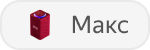|
Актуально для:
|
Если Станция Макс настроена по Wi-Fi и вы хотите подключить ее через порт Ethernet — просто вставьте кабель, колонка автоматически переключится на проводное соединение. После извлечения кабеля Станция Макс сама найдет уже известную ей сеть Wi-Fi.
Инструкция ниже пригодится в тех случаях, когда вы хотите подключить колонку:
-
к Wi-Fi, если колонка изначально настроена через Ethernet;
-
к другой сети Wi-Fi;
-
заново к той же самой сети Wi-Fi (например, изменился пароль).
Чтобы подключить колонку:
-
Нажмите кнопку активации
и подержите ее пять секунд, пока световое кольцо не замигает голубым.
-
Откройте приложение
Дом с Алисой. Вы увидите баннер «Найдена Станция Макс». Нажмите кнопку Подключить и следуйте инструкциям в приложении.
-
Выберите Станцию Макс в списке устройств.
-
Нажмите кнопку Настроить заново и следуйте инструкциям в приложении.
Если баннер не появился
-
Нажмите фото профиля или значок сервисов, затем Устройства и выберите в списке нужное устройство.
-
Нажмите значок Алисы и скажите: «Настрой колонку».
А если у меня приложение «Яндекс — с Алисой»?
В этом приложении тоже можно настроить устройство одним из двух способов:
В приложении «Яндекс — с Алисой» могут быть не все настройки, поэтому для управления умным домом все же лучше использовать приложение Дом с Алисой.
-
🎥 Смотреть видеоинструкцию
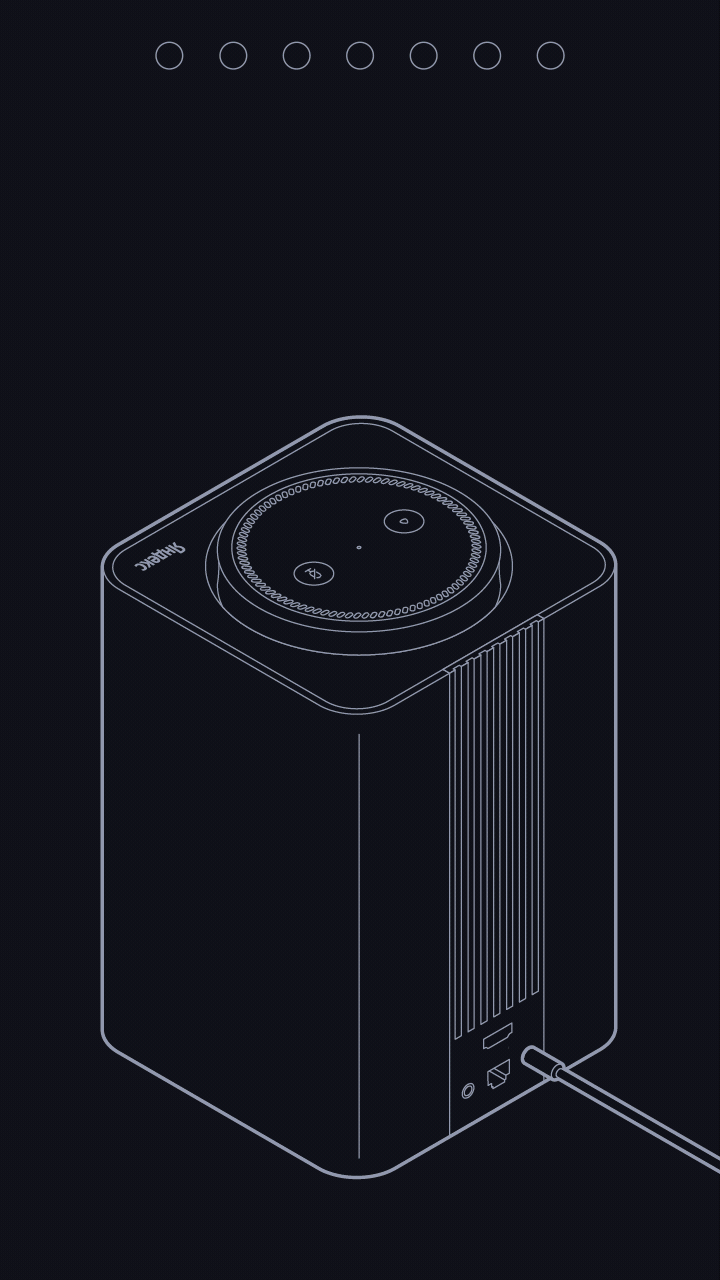
Совет. Если вы часто берете с собой колонку (например, на дачу), то чтобы не подключать ее каждый раз к сети заново, можно присвоить сетям Wi-Fi одинаковые имя и пароль. Но имейте в виду, что безопаснее использовать разные имена и пароли.
-
Сначала включите обычный Wi-Fi на смартфоне.
-
В приложении
Дом с Алисой на странице выбора сети Wi-Fi нажмите Подключиться к скрытой сети.
-
Включите точку доступа в настройках смартфона.
-
В приложении
Дом с Алисой введите название точки доступа и пароль к ней.
-
Следуйте инструкциям в приложении.
-
Нажмите фото профиля или значок сервисов, затем Устройства и выберите в списке нужное устройство.
-
Нажмите значок Алисы и скажите: «Настрой колонку».
А если у меня приложение «Яндекс — с Алисой»?
В этом приложении тоже можно настроить устройство одним из двух способов:
В приложении «Яндекс — с Алисой» могут быть не все настройки, поэтому для управления умным домом все же лучше использовать приложение Дом с Алисой.
-
-
В приложении
Дом с Алисой на странице выбора сети Wi-Fi нажмите Настроить Wi-Fi вручную.
-
Включите режим модема в настройках смартфона. Убедитесь, что имя сети Wi-Fi не содержит пробелов и специальных символов. Чтобы изменить его, перейдите в раздел Настройки → Основные → Об этом устройстве → Имя.
-
В приложении
Дом с Алисой введите название точки доступа и пароль к ней.
-
Следуйте инструкциям в приложении.
-
Нажмите фото профиля или значок сервисов, затем Устройства и выберите в списке нужное устройство.
-
Нажмите значок Алисы и скажите: «Настрой колонку».
А если у меня приложение «Яндекс — с Алисой»?
В этом приложении тоже можно настроить устройство одним из двух способов:
В приложении «Яндекс — с Алисой» могут быть не все настройки, поэтому для управления умным домом все же лучше использовать приложение Дом с Алисой.
-
Как раздать Wi-Fi с мобильного устройства?
Внимание. Не допускайте попадания видео или аудио со звуком подключения к посторонним — в этом звуке зашифрован пароль к вашей сети Wi-Fi.
-
Убедитесь, что на стороне провайдера нет проблем с соединением:
-
Попробуйте открыть сайт ya.ru на смартфоне или компьютере. Если доступа нет, перезагрузите роутер. Если это не помогло, обратитесь к провайдеру.
-
Подключите Станцию к мобильному интернету через Wi-Fi вашего смартфона. Если Станция подключается и работает стабильно через мобильный интернет, проблема с соединением по Wi-Fi, скорее всего, на стороне провайдера.
-
-
Для работы Станции подключение к Wi-Fi должно быть стабильным. Положите смартфон рядом со Станцией и посмотрите, какой уровень связи он показывает. Если делений меньше половины, переместите Станцию ближе к роутеру.
-
Перезагрузите роутер.
-
Поменяйте частоту Wi-Fi с 5 ГГц на 2,4 ГГц или наоборот. Если у вас первая версия Станции Мини, убедитесь, что выбрана частота Wi-Fi 2,4 ГГц.
-
Если указан режим работы беспроводной сети
only n, измените его наb/g/n. -
Включите автоматический выбор канала Wi-Fi или .
-
Измените ширину канала с 20 МГц на 40 МГц или наоборот.
-
Убедитесь, что в поле Регион или Страна указан правильный регион использования роутера.
-
Если SSID (имя сети Wi-Fi) содержит смайлы или специальные символы, смените его на более простое — используйте только латиницу, цифры и знаки подчеркивания.
-
Пропишите адрес Яндекс DNS:
77.88.8.8,77.88.8.1. -
Перезагрузите роутер.
-
Перезагрузите Станцию.
-
Найдите Станцию в списке устройств, подключенных к роутеру. Рядом с устройством отображается его идентификатор (MAC-адрес) и зарезервированный IP.
-
Задайте IP-адрес для Станции вручную. Он не должен быть занят другими устройствами из списка, а от остальных адресов должно отличаться только последнее число (укажите его в диапазоне от 2 до 254).
-
Сохраните изменения и перезагрузите Станцию.
-
В группе настроек DHCP / Список клиентов DHCP найдите Станцию в списке устройств, подключенных к роутеру. Рядом с устройством отображается его MAC-адрес.
-
Скопируйте MAC-адрес Станции.
-
В настройках фильтрации MAC-адресов добавьте Станцию в список устройств, которым разрешен доступ к сети Wi-Fi.
-
Сохраните изменения и перезагрузите Станцию.
-
частоту Wi-Fi: 2,4 ГГц или 5 ГГц;
-
способ авторизации: WPA или WPA2;
-
тип шифрования: TKIP или AES;
-
SSID (имя сети) Wi-Fi.
Подключиться к интернету не получается
При проблемах с подключением к интернету попробуйте следующее:
Проверьте доступ в интернет и подключитесь к сети заново
Измените настройки роутера
Названия и расположения настроек могут отличаться в зависимости от производителя. Вам понадобятся адрес страницы настроек роутера, логин и пароль по умолчанию и инструкция к роутеру.
Адрес роутера и данные для входа обычно указывают на наклейке на нижней панели устройства. Инструкции по настройкам можно найти на сайте производителя роутера (например, ASUS, TP-Link, D-link, ZyXEL).
Перед изменением настроек запишите или скопируйте текущие параметры, чтобы при необходимости к ним вернуться.
Рекомендации по настройкам роутера
| Название группы настроек роутера | Инструкции |
|---|---|
| Беспроводной режим / Wireless / Wi-Fi |
|
| Сеть / Интернет / Network / WAN |
Это может помочь, если Станция подключается и работает, но не воспроизводит некоторые музыкальные или видеоисточники. |
| DHCP / DHCP-сервер / Резервирование DHCP | Привяжите IP-адрес к MAC-адресу Станции вручную:
|
| Беспроводной режим → Фильтрация MAC-адресов / Wireless → Wireless MAC Filtering | Возможно, на вашем роутере настроена блокировка по MAC-адресу. Добавьте MAC-адрес Станции в список разрешенных устройств.
|
Подключите Станцию Макс к проводному интернету
Если скорость подключения к Wi-Fi неудовлетворительна (например, вы пытаетесь посмотреть видео в формате 4K и трансляция все время прерывается), подсоедините интернет-кабель к порту Ethernet на Станции Макс.
Обратитесь в службу поддержки
Если рекомендации вам не помогли, напишите в службу поддержки. Укажите в запросе модель вашего роутера и детали настроек:
Эти параметры отображаются на странице настроек вашего роутера, обычно на вкладке Беспроводной режим / Wireless. Адрес страницы и данные для входа указываются на наклейке на нижней панели устройства.
| Zigbee™ является товарным знаком Connectivity Standards Alliance. |
Колонка Алиса Макс – это умное устройство, которое позволяет управлять вашими устройствами и получать нужную информацию только голосовыми командами. Она подключается к интернету и обладает большим набором функций, которые необходимы для создания комфортной и уютной обстановки в вашем доме.
При первом использовании колонки может показаться, что ее необходимо настроить, чтобы начать пользоваться всеми функциями. В этой статье мы подробно расскажем, как настроить колонку Алиса Макс и как использовать ее возможности на полную мощность.
В данном материале вы узнаете о возможностях настройки колонки Алиса Макс, а также получите советы от экспертов, которые помогут вам быстрее разобраться с устройством. Следуйте нашим инструкциям и настройте колонку Алиса Макс легко и быстро!
Содержание
- Раздел 1: Распаковка и подключение колонки
- 1.1 Распаковка
- 1.2 Подключение к питанию
- 1.3 Подключение по Bluetooth
- Раздел 2: Настройка голосового помощника Алисы
- Шаг 1: Установка навыков
- Шаг 2: Настройка голоса и языка
- Шаг 3: Настройка персональных данных
- Раздел 3: Функциональные возможности колонки Алиса Макс
- 1. Распознавание голоса
- 2. Интерактивное общение
- 3. Музыкальные возможности
- 4. Управление умным домом
- 5. Игры и развлечения
- 6. Обновление и добавление функционала
- Раздел 4: Работа с приложением Яндекс для настройки колонки
- 1. Скачивание приложения Яндекс на смартфон
- 2. Подключение колонки к приложению Яндекс
- 3. Настройка функций колонки Алиса Макс через приложение Яндекс
- Вопрос-ответ
- Как подключить колонку Алиса Макс к смартфону?
- Как настроить голосовое управление в колонке Алиса Макс?
- Как настроить радио в колонке Алиса Макс?
- Как настроить световую подсветку в колонке Алиса Макс?
- Можно ли настроить колонку Алиса Макс в качестве будильника?
- Как сбросить настройки колонки Алиса Макс к заводским?
- Как настроить яркость дисплея в колонке Алиса Макс?
Раздел 1: Распаковка и подключение колонки
1.1 Распаковка
Перед тем, как начать использовать колонку Алиса Макс, нужно распаковать ее из коробки. В комплекте с колонкой должны быть:
- Колонка Алиса Макс
- Кабель питания
- Документация
Внимательно проверьте наличие всех комплектующих и убедитесь, что никакие детали не повреждены.
1.2 Подключение к питанию
Для начала работы необходимо подключить колонку к электросети при помощи кабеля питания. Подключите один конец кабеля к колонке, а другой — в розетку.
Убедитесь, что в розетку, к которой вы подсоединяете кабель, подается напряжение, соответствующее вашей стране
1.3 Подключение по Bluetooth
Подключение по Bluetooth является одним из наиболее удобных способов использования колонки Алиса Макс.
- Включите Bluetooth на вашем устройстве и откройте меню поиска устройств
- Выберите устройство «Алиса Макс» из списка доступных устройств
- Подтвердите соединение на устройстве и на колонке Алиса Макс
- Готово! Теперь вы можете начать прослушивание музыки через колонку Алиса Макс.
Раздел 2: Настройка голосового помощника Алисы
Шаг 1: Установка навыков
Перед началом использования голосового помощника Алисы необходимо установить навыки, которые будут использоваться в дальнейшем. Навыки можно установить через приложение Алисы на своем смартфоне или через сайт Алисы в любом браузере. Для установки навыка необходимо найти его в каталоге навыков и нажать кнопку «Установить».
После установки навыка можно начать использовать его, произнимая соответствующую команду для вызова. Например, если вы установили навык «Прогноз погоды», то для вызова нужно произнести: «Алиса, спроси прогноз погоды».
Шаг 2: Настройка голоса и языка
Для настройки голоса и языка голосового помощника Алисы необходимо зайти в настройки приложения или на сайт Алисы и выбрать соответствующий пункт. В настройках можно выбрать предпочитаемый язык и голос, который будет использоваться при взаимодействии с Алисой.
Для настройки голоса можно выбрать один из нескольких вариантов голоса: мужской или женский, с высоким или низким тембром, а также можно выбрать скорость и интонацию речи.
Шаг 3: Настройка персональных данных
Для более удобного использования голосового помощника Алисы рекомендуется настроить свои персональные данные, такие как имя, пол, возраст и местоположение. Это позволит Алисе лучше понимать ваши запросы и давать более точные ответы.
Настройка персональных данных также позволяет получать персональные рекомендации от голосового помощника Алисы, например, по покупке товаров или выбору места отдыха.
Раздел 3: Функциональные возможности колонки Алиса Макс
1. Распознавание голоса
Колонка Алиса Макс обладает возможностью распозновать голосовые команды и выполнять различные действия, начиная от прослушивания музыки и заканчивая заказом еды на дом. Достаточно произнести фразу «Алиса» или «Макс» и начать говорить, чтобы активировать устройство.
2. Интерактивное общение
Колонка Алиса Макс имеет встроенный голосовой ассистент, который может общаться с пользователем, принимать команды и отвечать на вопросы. Ассистент может давать информацию о погоде, новостях, транспорте, ответы на вопросы по любой теме и многое другое.
3. Музыкальные возможности
Колонка Алиса Макс поддерживает прослушивание музыки из различных источников, включая Яндекс.Музыку, Spotify и другие сервисы. Пользователи могут выбирать композиции, создавать плейлисты, пропускать треки и многое другое с помощью голосовых команд.
4. Управление умным домом
Колонка Алиса Макс может управлять умным домом, если есть совместимое оборудование. Пользователи могут управлять освещением, температурой воздуха, звуковой системой и другими устройствами в доме, используя голосовые команды.
5. Игры и развлечения
Колонка Алиса Макс имеет множество встроенных игр и развлечений, которые подойдут для различных возрастных групп. Некоторые игры можно играть в одиночку, а другие требуют участия других игроков.
6. Обновление и добавление функционала
Колонка Алиса Макс регулярно получает обновления, которые улучшают ее фунциональные возможности и устраняют ошибки. Также пользователи могут добавлять новые функции через специальный интерфейс Яндекс.Диалоги, что позволяет расширять функционал устройства.
Раздел 4: Работа с приложением Яндекс для настройки колонки
1. Скачивание приложения Яндекс на смартфон
Для того чтобы использовать функции колонки Алиса Макс, необходимо скачать на смартфон мобильное приложение Яндекс.
Для установки приложения на смартфон необходимо зайти в соответствующий магазин приложений App Store или Google Play и найти приложение Яндекс.
2. Подключение колонки к приложению Яндекс
После установки приложения Яндекс на смартфон, необходимо зайти в приложение и подключить колонку Алиса Макс.
Для этого необходимо в меню настройки приложения выбрать пункт «Подключить устройство» и следовать инструкциям на экране.
3. Настройка функций колонки Алиса Макс через приложение Яндекс
После подключения колонки к приложению, можно перейти к настройке функций и параметров колонки.
В меню настроек приложения Яндекс можно настроить голос Алисы, включить или выключить функцию распознавания голоса, настроить функцию контроля громкости и многие другие параметры.
- Для изменения голоса Алисы необходимо выбрать соответствующий пункт в настройках приложения;
- Для настройки функций контроля громкости необходимо выбрать настройки громкости в меню настроек приложения и соответствующие параметры;
- Для включения или выключения функции распознавания голоса можно выбрать соответствующее значение в меню настроек приложения.
Также, в меню приложения можно настроить функции умного дома и управления другими устройствами, подключенными к колонке Алиса Макс.
Вопрос-ответ
Как подключить колонку Алиса Макс к смартфону?
Для подключения колонки Алиса Макс к смартфону необходимо включить Bluetooth на обоих устройствах и выполнить сопряжение через приложение Яндекс.Станция. Для этого откройте приложение, выберите пункт «Добавить устройство» и следуйте инструкциям на экране.
Как настроить голосовое управление в колонке Алиса Макс?
Чтобы настроить голосовое управление в колонке Алиса Макс, нужно зайти в настройки через приложение Яндекс.Станция и выбрать «Голосовое управление». Затем следует выбрать допустимые команды и настроить каждую из них по своему усмотрению.
Как настроить радио в колонке Алиса Макс?
Для настройки радио в колонке Алиса Макс необходимо выбрать нужную радиостанцию в приложении Яндекс.Станция и добавить ее в избранное. Затем нужно переключиться на режим «Радио» в приложении или в командной строке голосового помощника.
Как настроить световую подсветку в колонке Алиса Макс?
Для настройки световой подсветки в колонке Алиса Макс нужно зайти в настройки приложения Яндекс.Станция и выбрать пункт «Световая подсветка». Затем можно выбрать настройки яркости, цветовую гамму и другие параметры световой подсветки.
Можно ли настроить колонку Алиса Макс в качестве будильника?
Да, колонка Алиса Макс может быть настроена в качестве будильника. Для этого необходимо зайти в настройки приложения Яндекс.Станция, выбрать пункт «Будильник» и настроить время, звук и другие параметры.
Как сбросить настройки колонки Алиса Макс к заводским?
Для сброса настроек колонки Алиса Макс к заводским значениям необходимо зажать кнопку управления громкостью «-» и кнопку управления воспроизведением «Play» одновременно на 5 секунд. После этого колонка перезагрузится и вернется к заводским настройкам.
Как настроить яркость дисплея в колонке Алиса Макс?
Для настройки яркости дисплея в колонке Алиса Макс нужно зайти в настройки приложения Яндекс.Станция и выбрать пункт «Настройка экрана». Затем можно выбрать яркость и другие параметры дисплея в соответствии с вашими предпочтениями.
Яндекс.Станция Макс с Алисой — это умная колонка, управляющая голосом, внутри которой находится — голосовой помощник Алиса: она включает музыку, отвечает на вопросы и выполняет поручения. Также Станция Мини помогает управлять лампами, увлажнителями и другими устройствами Умного дома Яндекса, объединяющего десятки умных устройств разных производителей таких как Philips, Redmond, Rubetek, Samsung, Xiaomi,Tuya,EWeLink, которые в том числе работают с Алисой.
Станция оснащена пятью динамиками, мощностью 65 Вт. Благодаря этому вы получаете чистые высокие частоты, насыщенную «середину» и глубокие басы. Станцию можно подключить к другим колонам с помощью беспроводной технологии Multiroom для более громкого звучания. На этом возможности Станции Макс не ограничиваются — соединив ее с телевизором через порт HDMI, вы можете воспроизводить фильмы, сериалы и видеоролики с разрешением 4K из онлайн-кинотеатров.
Станция Макс распознает ваши голосовые команды на расстоянии до пяти метров — в ней есть семь микрофонов, направленных в разные стороны. Если в комнате играет громкая музыка, воспользуйтесь пультом — в нем есть как кнопки для управления всеми функциями, так и собственный микрофон.Яндекс Станция реагирует на действия как голосом, так и визуальными эффектами. Большой LED-экран на передней панели показывает погоду, служит визуализатором для музыки и демонстрирует эмоции Алисы.
Комплектация
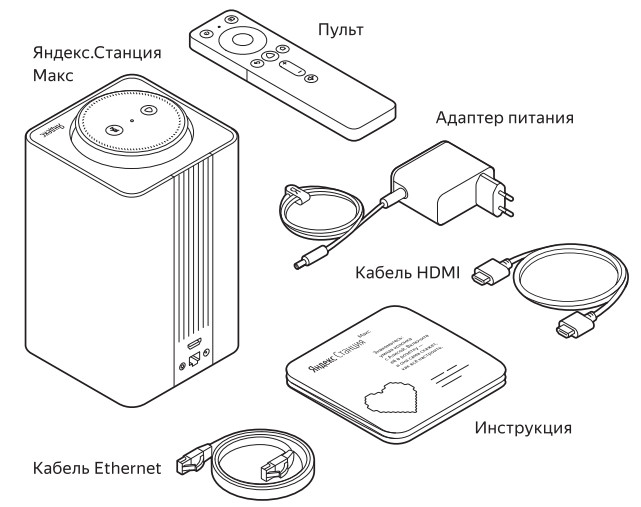
Пульт ДУ
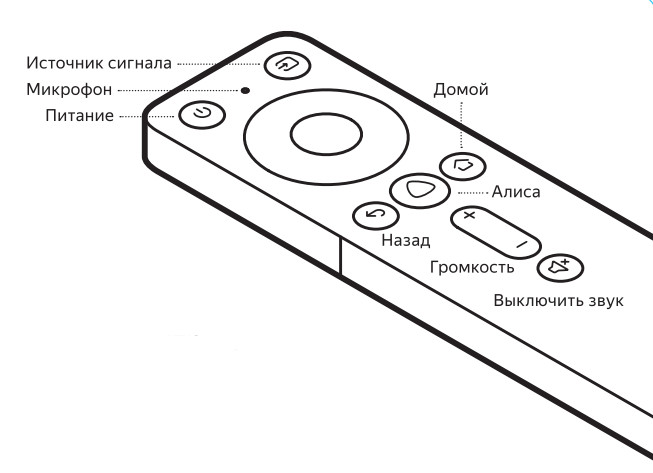
Первое включение и настройка
Чтобы пользоваться Станцией Макс, нужны подключение к интернету по Wi-Fi или Ethernet и аккаунт на Яндексе. Все возможности открываются с подпиской Яндекс Плюс.
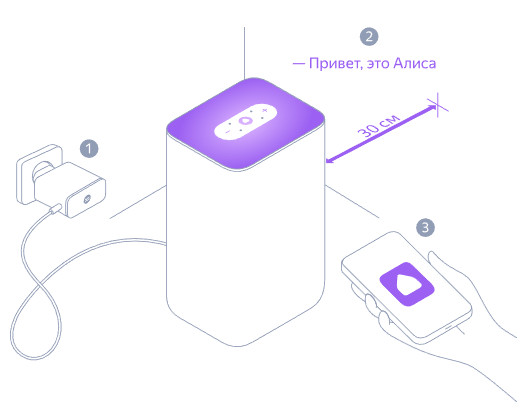
- Включите колонку в розетку.
- Дождитесь приветствия Алисы.
- Откройте приложение Дом с Алисой.
На экране появится баннер о том, что найдена Станция.
Нажмите кнопку Подключить и следуйте инструкциям в приложении.
Приложение для Apple
Приложение для Android
Видео с обзором Яндекс.Станции Макс

Если Станция Макс настроена по Wi-Fi и вы хотите подключить ее через порт Ethernet — просто вставьте кабель, колонка автоматически переключится на проводное соединение. После извлечения кабеля Станция Макс сама найдет уже известную ей сеть Wi-Fi.
Инструкция ниже пригодится в тех случаях, когда вы хотите подключить колонку:
-
к Wi-Fi, если колонка изначально настроена через Ethernet;
-
к другой сети Wi-Fi;
-
заново к той же самой сети Wi-Fi (например, изменился пароль).
Чтобы подключить колонку:
-
Нажмите кнопку активации
и подержите ее пять секунд, пока световое кольцо не замигает голубым.
-
Откройте приложение
Дом с Алисой. Вы увидите баннер «Найдена Станция Макс». Нажмите кнопку Подключить и следуйте инструкциям в приложении.
-
Выберите Станцию Макс в списке устройств.
-
Нажмите кнопку Настроить заново и следуйте инструкциям в приложении.
Если баннер не появился
-
Нажмите фото профиля или значок сервисов, затем Устройства и выберите в списке нужное устройство.
-
Нажмите значок Алисы и скажите: «Настрой колонку».
А если у меня приложение «Яндекс — с Алисой»?
В этом приложении тоже можно настроить устройство одним из двух способов:
В приложении «Яндекс — с Алисой» могут быть не все настройки, поэтому для управления умным домом все же лучше использовать приложение Дом с Алисой.
-
🎥 Смотреть видеоинструкцию
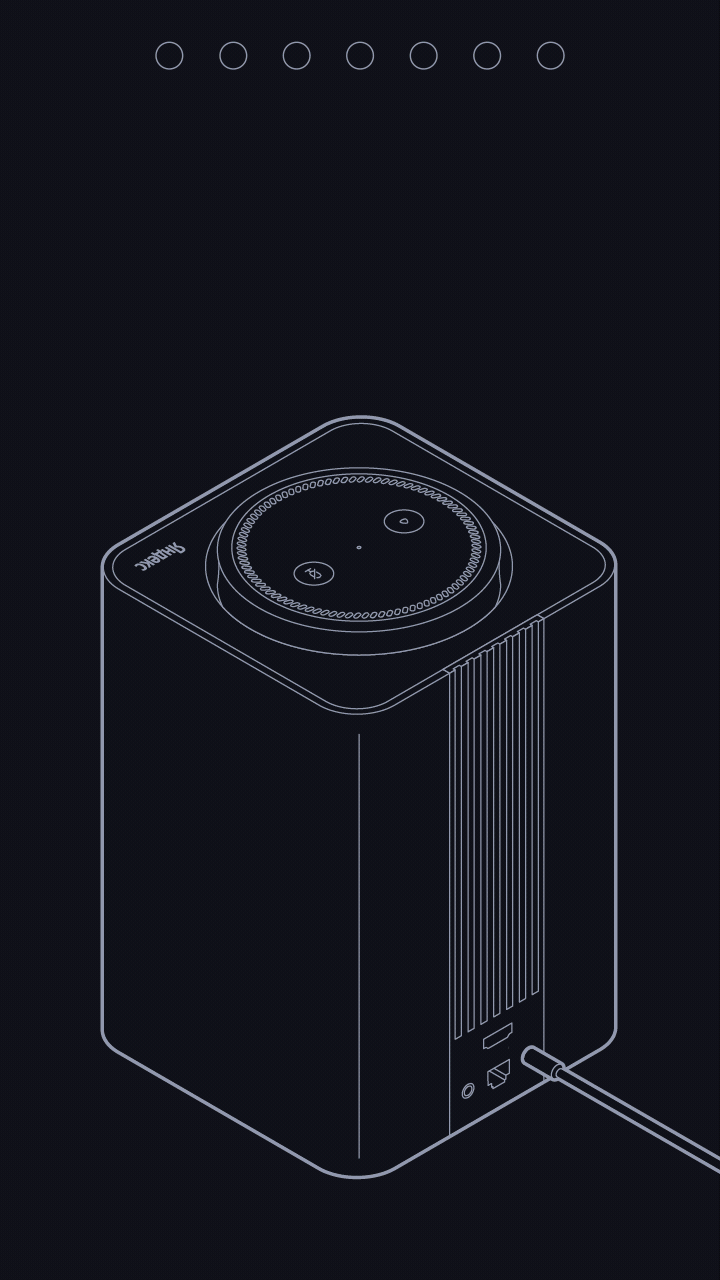
Совет. Если вы часто берете с собой колонку (например, на дачу), то чтобы не подключать ее каждый раз к сети заново, можно присвоить сетям Wi-Fi одинаковые имя и пароль. Но имейте в виду, что безопаснее использовать разные имена и пароли.
-
Сначала включите обычный Wi-Fi на смартфоне.
-
В приложении
Дом с Алисой на странице выбора сети Wi-Fi нажмите Подключиться к скрытой сети.
-
Включите точку доступа в настройках смартфона.
-
В приложении
Дом с Алисой введите название точки доступа и пароль к ней.
-
Следуйте инструкциям в приложении.
-
Нажмите фото профиля или значок сервисов, затем Устройства и выберите в списке нужное устройство.
-
Нажмите значок Алисы и скажите: «Настрой колонку».
А если у меня приложение «Яндекс — с Алисой»?
В этом приложении тоже можно настроить устройство одним из двух способов:
В приложении «Яндекс — с Алисой» могут быть не все настройки, поэтому для управления умным домом все же лучше использовать приложение Дом с Алисой.
-
-
В приложении
Дом с Алисой на странице выбора сети Wi-Fi нажмите Настроить Wi-Fi вручную.
-
Включите режим модема в настройках смартфона. Убедитесь, что имя сети Wi-Fi не содержит пробелов и специальных символов. Чтобы изменить его, перейдите в раздел Настройки → Основные → Об этом устройстве → Имя.
-
В приложении
Дом с Алисой введите название точки доступа и пароль к ней.
-
Следуйте инструкциям в приложении.
-
Нажмите фото профиля или значок сервисов, затем Устройства и выберите в списке нужное устройство.
-
Нажмите значок Алисы и скажите: «Настрой колонку».
А если у меня приложение «Яндекс — с Алисой»?
В этом приложении тоже можно настроить устройство одним из двух способов:
В приложении «Яндекс — с Алисой» могут быть не все настройки, поэтому для управления умным домом все же лучше использовать приложение Дом с Алисой.
-
Как раздать Wi-Fi с мобильного устройства?
Внимание. Не допускайте попадания видео или аудио со звуком подключения к посторонним — в этом звуке зашифрован пароль к вашей сети Wi-Fi.
-
Убедитесь, что на стороне провайдера нет проблем с соединением:
-
Попробуйте открыть сайт ya.ru на смартфоне или компьютере. Если доступа нет, перезагрузите роутер. Если это не помогло, обратитесь к провайдеру.
-
Подключите Станцию к мобильному интернету через Wi-Fi вашего смартфона. Если Станция подключается и работает стабильно через мобильный интернет, проблема с соединением по Wi-Fi, скорее всего, на стороне провайдера.
-
-
Для работы Станции подключение к Wi-Fi должно быть стабильным. Положите смартфон рядом со Станцией и посмотрите, какой уровень связи он показывает. Если делений меньше половины, переместите Станцию ближе к роутеру.
-
Перезагрузите роутер.
-
Поменяйте частоту Wi-Fi с 5 ГГц на 2,4 ГГц или наоборот. Если у вас первая версия Станции Мини, убедитесь, что выбрана частота Wi-Fi 2,4 ГГц.
-
Если указан режим работы беспроводной сети
only n, измените его наb/g/n. -
Включите автоматический выбор канала Wi-Fi или .
-
Измените ширину канала с 20 МГц на 40 МГц или наоборот.
-
Убедитесь, что в поле Регион или Страна указан правильный регион использования роутера.
-
Если SSID (имя сети Wi-Fi) содержит смайлы или специальные символы, смените его на более простое — используйте только латиницу, цифры и знаки подчеркивания.
-
Пропишите адрес Яндекс DNS:
77.88.8.8,77.88.8.1. -
Перезагрузите роутер.
-
Перезагрузите Станцию.
-
Найдите Станцию в списке устройств, подключенных к роутеру. Рядом с устройством отображается его идентификатор (MAC-адрес) и зарезервированный IP.
-
Задайте IP-адрес для Станции вручную. Он не должен быть занят другими устройствами из списка, а от остальных адресов должно отличаться только последнее число (укажите его в диапазоне от 2 до 254).
-
Сохраните изменения и перезагрузите Станцию.
-
В группе настроек DHCP / Список клиентов DHCP найдите Станцию в списке устройств, подключенных к роутеру. Рядом с устройством отображается его MAC-адрес.
-
Скопируйте MAC-адрес Станции.
-
В настройках фильтрации MAC-адресов добавьте Станцию в список устройств, которым разрешен доступ к сети Wi-Fi.
-
Сохраните изменения и перезагрузите Станцию.
-
частоту Wi-Fi: 2,4 ГГц или 5 ГГц;
-
способ авторизации: WPA или WPA2;
-
тип шифрования: TKIP или AES;
-
SSID (имя сети) Wi-Fi.
Подключиться к интернету не получается
При проблемах с подключением к интернету попробуйте следующее:
Проверьте доступ в интернет и подключитесь к сети заново
Измените настройки роутера
Названия и расположения настроек могут отличаться в зависимости от производителя. Вам понадобятся адрес страницы настроек роутера, логин и пароль по умолчанию и инструкция к роутеру.
Адрес роутера и данные для входа обычно указывают на наклейке на нижней панели устройства. Инструкции по настройкам можно найти на сайте производителя роутера (например, ASUS, TP-Link, D-link, ZyXEL).
Перед изменением настроек запишите или скопируйте текущие параметры, чтобы при необходимости к ним вернуться.
Рекомендации по настройкам роутера
| Название группы настроек роутера | Инструкции |
|---|---|
| Беспроводной режим / Wireless / Wi-Fi |
|
| Сеть / Интернет / Network / WAN |
Это может помочь, если Станция подключается и работает, но не воспроизводит некоторые музыкальные или видеоисточники. |
| DHCP / DHCP-сервер / Резервирование DHCP | Привяжите IP-адрес к MAC-адресу Станции вручную:
|
| Беспроводной режим → Фильтрация MAC-адресов / Wireless → Wireless MAC Filtering | Возможно, на вашем роутере настроена блокировка по MAC-адресу. Добавьте MAC-адрес Станции в список разрешенных устройств.
|
Подключите Станцию Макс к проводному интернету
Если скорость подключения к Wi-Fi неудовлетворительна (например, вы пытаетесь посмотреть видео в формате 4K и трансляция все время прерывается), подсоедините интернет-кабель к порту Ethernet на Станции Макс.
Обратитесь в службу поддержки
Если рекомендации вам не помогли, напишите в службу поддержки. Укажите в запросе модель вашего роутера и детали настроек:
Эти параметры отображаются на странице настроек вашего роутера, обычно на вкладке Беспроводной режим / Wireless. Адрес страницы и данные для входа указываются на наклейке на нижней панели устройства.